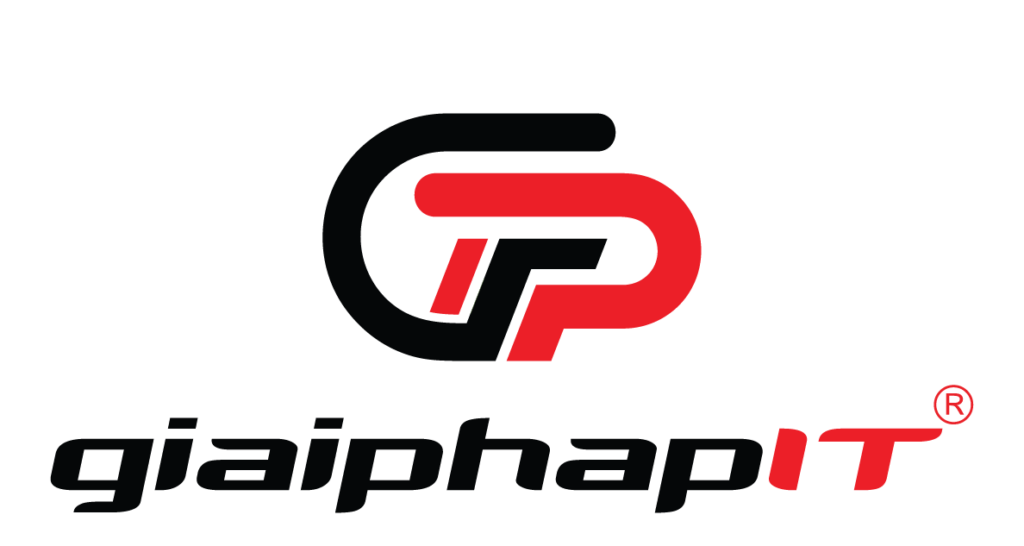Nguyên nhân là do dữ liệu đồng bộ của Zalo gây ra, đặc biệt là nếu bạn thường xuyên gửi các file dữ liệu nặng như video, hình ảnh hay âm thanh..
Việc Zalo chiếm nhiều dung lượng ổ C, làm ổ C đầy sẽ ảnh hưởng rất nhiều đến hiệu suất hoạt động của máy tính.

Vậy làm thế nào để giải quyết được vấn đề này đây?
Mình sẽ có một vài gợi ý cho các bạn như sau:
- Chia ổ cứng: Đây là cách bạn có thể tạo ra nhiều phân vùng trên ổ cứng C của bạn, để có thể lưu trữ nhiều dữ liệu hơn mà không ảnh hưởng đến hệ điều hành. Để chia ổ cứng, bạn cần có kiến thức về IT và thực hiện các bước cẩn thận, vì nếu không bạn có thể làm hỏng ổ cứng hoặc mất dữ liệu.
- Chuyển sang phiên bản Zalo web: Đây là cách bạn có thể sử dụng Zalo trên trình duyệt web của bạn, mà không cần cài đặt ứng dụng. Tuy nhiên, cách này không tối ưu được những tính năng và dữ liệu như trên app, ví dụ như bạn không thể gọi video, gửi file, hay đồng bộ tin nhắn với điện thoại.
- Di chuyển thư mục lưu trữ dữ liệu đồng bộ của Zalo sang một ổ khác: Đây là cách hay nhất và cũng là cách mà mình sẽ hướng dẫn với bạn trong bài viết này. Bằng cách này, bạn có thể giải phóng dung lượng ổ cứng C mà không ảnh hưởng đến tính năng và dữ liệu của Zalo
Cách chuyển dữ liệu ZaloPC sang phân vùng ổ cứng khác
NOTE:
– Trước khi thực hiện thì bạn hãy thoát hoàn toàn phần mềm Zalo trước nhé.

Bước 1. Truy cập vào thư mục chứa dữ liệu đồng bộ của Zalo.
Theo mặc định thì dữ liệu đồng bộ của Zalo sẽ nằm tại đường dẫn sau:
C:\Users\XXX\AppData\Local\ (trong đó xxx là tên User máy tính bạn đang sử dụng – chỗ này nếu bạn không biết thì cứ mở lần lượt từng User để kiểm tra thôi)
Để truy cập vào thư mục ZaloPC mở File Explorer và điền %localappdata% và thanh tìm kiếm


Bước 2. Tiếp theo, bạn hãy copy thư mục ZaloPC này sang phân vùng ổ cứng mà bạn muốn chuyển đến (còn nhiều dung lượng lưu trữ tý nhé)
Ví dụ sang ổ D, ổ E chẳng hạn.


Bước 3. Bây giờ bạn hãy đổi tên thư mục ZaloPC ở ổ C (hình bên trên) thành một cái tên khác. Ví dụ là ZaloPC.bak chẳng hạn.

Bước 4: Bạn chạy CMD với quyền Admin => rồi chạy lệnh bên dưới.

mklink /j C:\Users\xxx\AppData\Local\ZaloPC Đường-dẫn-đến-thư-mục-mới-copy
Link hoàn chỉnh của mình là:
mklink /j %localappdata%\ZaloPC D:\ZaloPC

Bước 5. Okay bây giờ bạn hãy mở lại phần mềm Zalo lên để xem kết quả.
Nếu mọi thứ vẫn diễn ra bình thường thì bây giờ bạn có thể xóa thư mục ZaloPC.bak trên ổ C để giải phóng dung lượng lữu trữ được rồi đó
Vậy là các bạn đã biết cách di chuyển dữ liệu ZaloPC sang phân vùng ổ cứng khác rồi phải không nào? Hy vọng với bài viết này, các bạn có thể giải phóng dung lượng ổ cứng C và sử dụng Zalo một cách mượt mà hơn.
Ngoài ra, các bạn cũng có thể tham khảo thêm một số cách khác để giải phóng dung lượng ổ cứng như:
- Xóa các tập tin tạm thời và rác
- Gỡ cài đặt các chương trình không sử dụng
- Sử dụng phần mềm dọn dẹp ổ cứng
- Nâng cấp dung lượng ổ cứng
Chúc các bạn thành công!